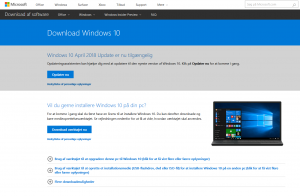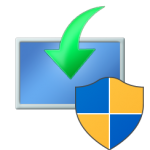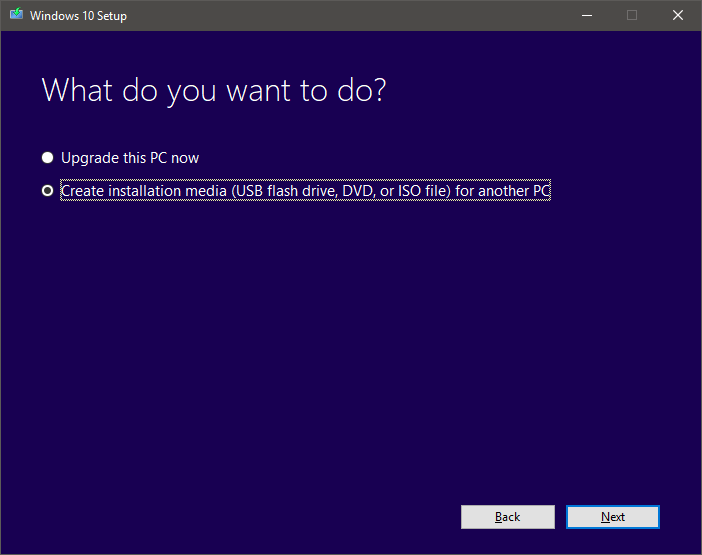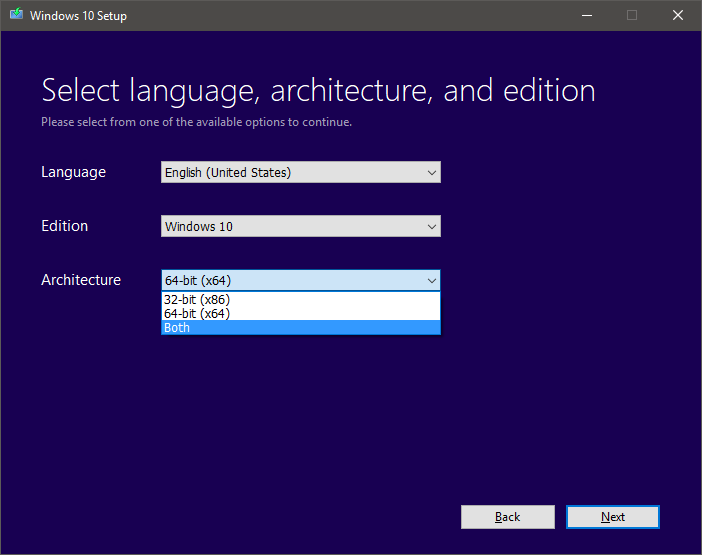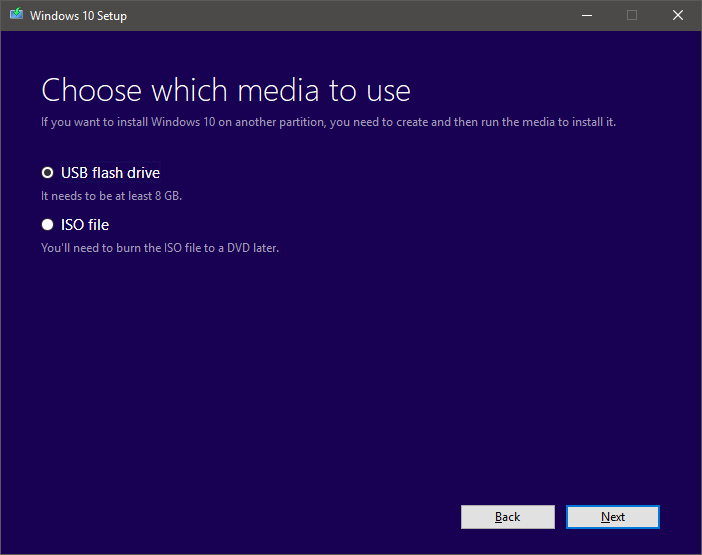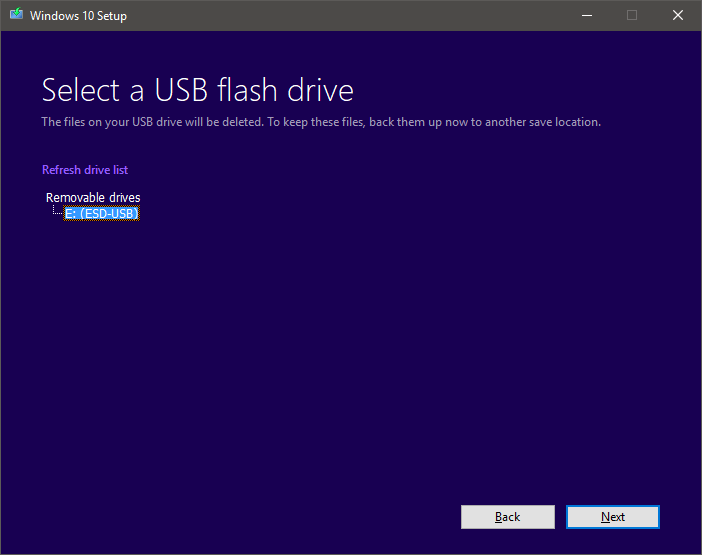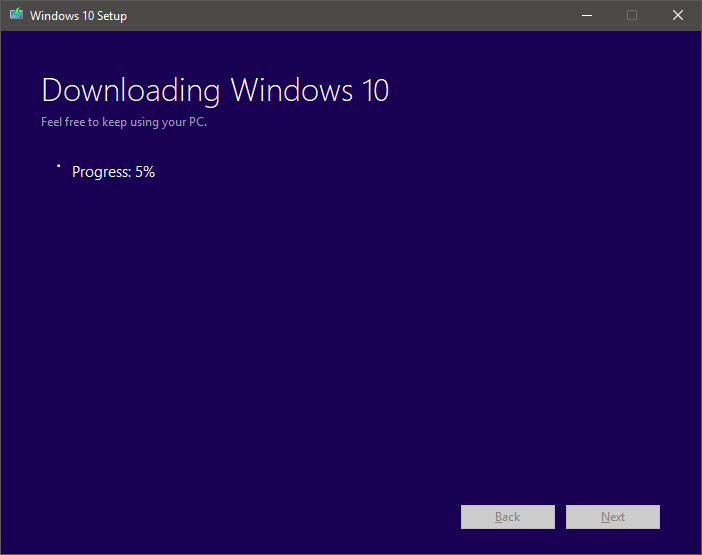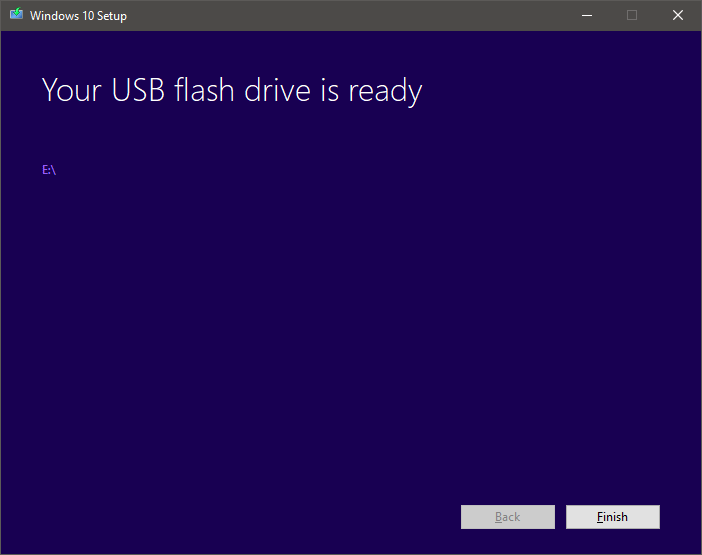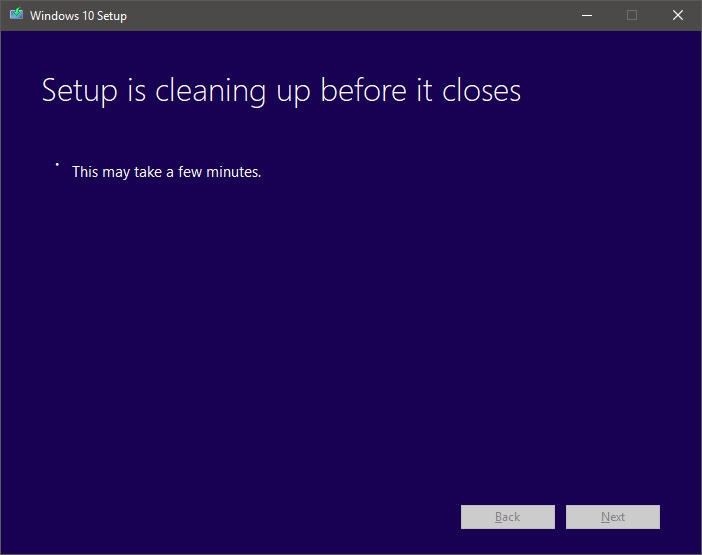Sådan formaterer og installerer du Windows 10
blog gennemgår vi hvordan man laver: Windows BOOT usb Formaterer computere geninstallerer Windows.
Klik på nedenstående link hvor man man får en video gennem gang til hvordan man installere Windows.
https://www.youtube.com/watch?v=9wPaDn06gw0
1. Microsofts hjemmeside og hent værktøjet her.
Du får fat i den rigtige fil ved at klikke på “Download værktøjet nu”.
2. Find værktøjet (filen du lige har hentet) i din downloadmappe, og kør det.
Værktøjet har ikonet vist herover, hvis du har svært ved at finde filen.
Når værktøjet er blevet startet op, vil det stå og arbejde lidt. Efter et stykke tid vil der komme nogle vilkår for brug af værktøjet frem, som du bare skal acceptere. Gør du ikke dette, vil du ikke kunne komme videre. Det er ret standard, så det behøver vi ikke lægge mere vægt på.
3. Vælg at du vil “skabe et installationsmedie”, og klik “Næste”.
4. Vælg det sprog du vil have, og under “Arkitektur” bør du vælge “Begge”, så du får det mest fleksible installationsmedie.
5. Vælg “USB flash drive” for at lave et USB installationsmedie og tryk “Næste”. Vælger du “ISO-fil”, vil der blot blive hentet en fil som kan brændes til CD.
6. Vælg dit USB-drev i oversigten og tryk “Næste”.
7. Media Creation Tool vil nu hente de nødvendige data ned, bekræfte dem og forberede mediet. Vent til processen er færdig.
8. Når der står at den er færdig, tryk “Afslut”.
9. Media Creation Tool vil nu rydde op efter sig (fjerne midlertidige filer osv.). Når processen er ovre, er du færdig.